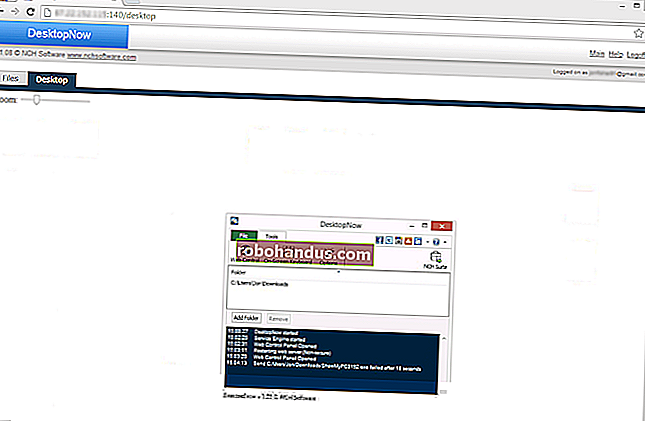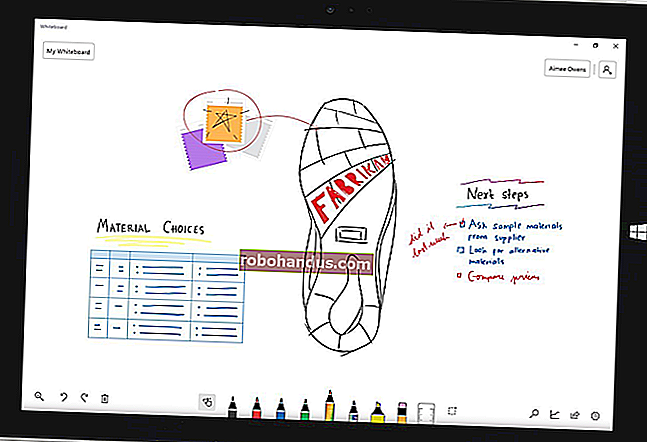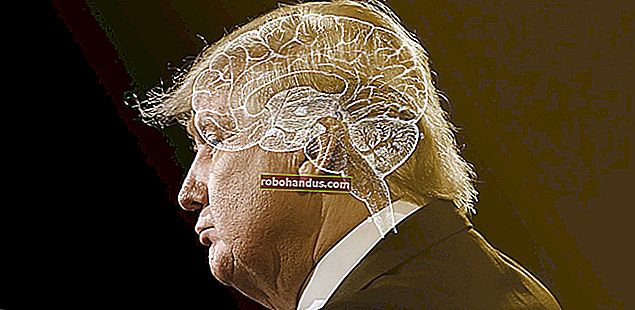Cara Memperbaiki Masalah dengan Gambar Mini di Windows 10

Di Windows 10, terkadang ikon thumbnail memiliki batas putih atau hitam di belakangnya, tampak kosong, atau ditampilkan dengan tidak benar. Seringkali Anda dapat memperbaiki masalah dengan cepat dengan menghapus cache thumbnail Windows. Begini caranya.
Apa Itu Thumbnail?
Secara default, alih-alih menggunakan ikon generik untuk dokumen, Windows 10 membuat gambar kecil dari gambar atau konten dokumen yang disebut thumbnail. Gambar kecil ini disimpan dalam file database khusus yang disebut cache thumbnail. Berkat file ini, Windows tidak perlu membuat ulang gambar mini setiap kali Anda membuka folder.
Jika Anda melihat gambar mini yang kacau atau salah, kemungkinan gambar mini yang disimpan dalam cache untuk file-file tertentu tersebut telah rusak atau hilang. Ini mungkin karena bug di Windows atau mungkin masalah perangkat keras yang terputus-putus.
Dalam hal ini, tindakan terbaik segera adalah menghapus cache thumbnail Anda — yang tidak membahayakan data pribadi Anda — dan mengizinkan Windows untuk membuat ulang thumbnail yang salah dari awal saat Anda menghidupkan ulang komputer di lain waktu. Begini cara melakukannya.
Cara Menghapus Cache Thumbnail di Windows 10
Pertama, buka menu "Start" dan ketik "Disk Cleanup." Klik pada aplikasi "Disk Cleanup" yang muncul.

Di jendela Disk Cleanup, cari daftar "Files To Delete". Daftar ini mencakup berbagai jenis data tersimpan yang dapat dihapus Windows dengan aman untuk membersihkan ruang.
Jika Anda tidak ingin menghapus apa pun kecuali thumbnail, hapus centang pada item apa pun (seperti "File Program yang Diunduh" dan "File Internet Sementara" di bagian atas daftar).
Gulir ke bawah daftar "File Untuk Dihapus" dan centang kotak di samping "Gambar Mini". (Ini mungkin sudah diperiksa secara default. Dalam hal ini, biarkan seperti itu.) Klik "OK" untuk menghapus semua data yang dipilih dari sistem Anda.

Kotak dialog pop-up akan bertanya, "Apakah Anda yakin ingin menghapus file ini secara permanen?" Klik "Hapus File".

Pop-up lain akan muncul, kali ini menunjukkan kemajuan penghapusan thumbnail Windows Anda.

Setelah file cache thumbnail dihapus, restart komputer Anda.
Sekarang, buka File Explorer atau lihat Desktop untuk melihat apakah ini telah memperbaiki masalah Anda. Mudah-mudahan, thumbnail telah dibuat ulang dan sekarang sudah benar. Jika tidak, mungkin ada masalah dengan file itu sendiri. Buka file di program terkait dan lihat apakah itu benar-benar cocok dengan thumbnail yang tampaknya salah yang dibuat Windows. Jika cocok, Anda telah menemukan masalah Anda.
Cara Menonaktifkan Gambar Mini Sepenuhnya
Bergantian, jika Anda menemukan bahwa gambar mini Windows 10 tidak pernah berfungsi dengan baik atau telah menjadi gangguan, Anda dapat mematikannya sepenuhnya. Begini caranya.
Buka menu "Start" dan ketik "Opsi File Explorer". Klik pada hasil pertama. (Anda juga dapat meluncurkan opsi ini di File Explorer dengan mengklik View> Options di menu bar.)

Di jendela Opsi File Explorer, klik pada tab "Tampilan". Dalam daftar "Setelan Lanjutan", beri tanda centang di samping "Selalu tampilkan ikon, jangan pernah gambar mini". Lalu, klik "Oke".

Setelah itu, Windows hanya akan menampilkan ikon standar untuk dokumen, bukan thumbnail. Duduk dan nikmati pengalaman komputasi Anda yang efisien.